Webinarium tworzy trwałą wartość, ponieważ jego nagrana wersja służy jako stały zasób. Wiedza, jak nagraj webinarium zapewnia, że ważne spostrzeżenia, sesje szkoleniowe lub demonstracje produktów pozostaną dostępne długo po zakończeniu wydarzenia na żywo. Proces nagrywania webinariów umożliwia zarówno wewnętrzne ponowne wykorzystanie treści, jak i zaangażowanie odbiorców, ponieważ zwiększa zarówno zasięg, jak i wpływ.
Część 1: 2 sposoby nagrywania webinarium w systemie Windows
1. Rejestrator ekranu AVAide
Rejestrator ekranu AVAide jest przyjaznym dla użytkownika narzędziem, które sprawia, że nauka nagrywania webinaru jest prosta i wydajna. To narzędzie umożliwia użytkownikom uzyskanie wysokiej jakości nagrań wideo i audio, gdy chcą udokumentować cały ekran lub określone jego części. Oprogramowanie obejmuje automatyczne planowanie, dzięki czemu można rozpocząć nagrywanie bez ręcznej interwencji. Użytkownicy, którzy szukają prostych rozwiązań oszczędzających webinar wideo, powinni rozważyć AVAide, ponieważ zapewnia ono możliwości adnotacji w czasie rzeczywistym z różnymi opcjami formatu.
Krok 1Aby użyć tego rejestratora ekranu, musisz kliknąć przycisk pobierania, który tutaj mamy, aby zainstalować go w systemie Windows, ale możesz go również mieć na komputerze Mac. Zainstaluj rejestrator ekranu prawidłowo, wykonując konfigurację i uruchamiając go później.

BEZPŁATNE POBIERANIE W systemie Windows 7 lub nowszym
 Bezpieczne pobieranie
Bezpieczne pobieranie
BEZPŁATNE POBIERANIE Dla systemu Mac OS X 10.13 i nowszych
 Bezpieczne pobieranie
Bezpieczne pobieranieKrok 2Następnie dostosuj klatkę nagrywania, przeciągając zwrotnicalub możesz kliknąć Pełny ekran. Następnie aktywuj sieć, jeśli chcesz uwzględnić swoją twarz w nagraniu i użyj dźwięku systemowego, aby nagrać wszystkie emulowane dźwięki podczas webinarium. Po wykonaniu tej czynności kliknij REC przycisk, aby rozpocząć.

Krok 3Po nagraniu kliknij Zatrzymaj się przycisk. W historii nagrywania możesz przyciąć nagrane wideo z webinarium, jeśli jest to potrzebne, i odtworzyć je później, aby je sprawdzić.

2. Studio OBS
Jeśli zastanawiasz się, jak mogę nagrać webinarium, Studio OBS jest darmową i wydajną opcją. OBS Studio oferuje najwyższej klasy funkcje przechwytywania ekranu i podstawową funkcję, chociaż ludzie najczęściej używają go do strumieniowego przesyłania treści na żywo. Program pozwala użytkownikom modyfikować dźwięk wraz z parametrami wideo, aby dopasować je do różnych potrzeb nagrywania webinarów. Użytkownicy mogą doświadczyć nagrywania klasy profesjonalnej za pomocą tego narzędzia po zapoznaniu się z jego zaawansowanymi specyfikacjami, ale nadal otrzymują nieograniczone możliwości nagrywania bez rozpraszania uwagi znakiem wodnym.
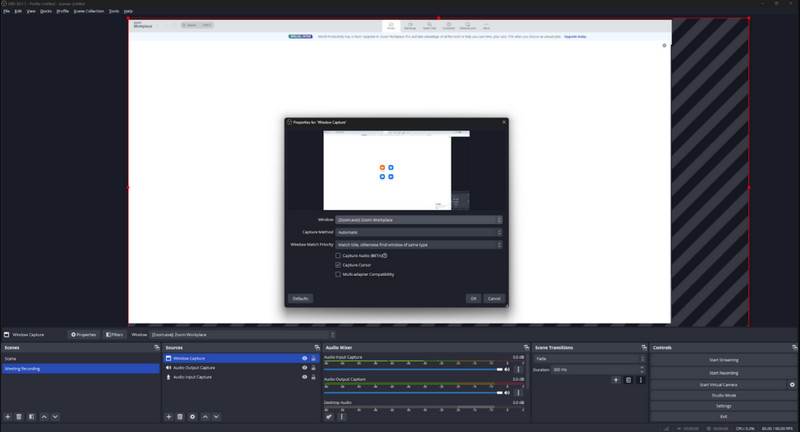
Krok 1Uruchom OBS Studio, kliknij + przycisk i wybierz opcję Scena pod dolnym rogiem.
Krok 2Tuż obok kliknij Źródła > + > i wybierz Wyświetl przechwytywanie który pozwala Ci wpisać nazwę swojego wyświetlacza i kliknąć ok.
Krok 3Następnie pojawi się nowe okno, w którym możesz wybrać ekran do nagrania. Użyj rozwijana lista aby wybrać właściwy wyświetlacz, możesz także uwzględnić kursor myszy, zaznaczając pole wyboru lub nie i klikając ok zapisać.
Krok 4Wybierz Ustawienia > Wyjście aby wybrać żądany format. W obszarze Nagrywanie poszukaj Ścieżka nagrywania i kliknij Przeglądaj aby określić miejsce zapisania nagranego pliku.
Krok 5Po zakończeniu kliknij Rozpocznij nagrywanie aby rozpocząć nagrywanie OBS i kliknij Zatrzymaj nagrywanie aby to zakończyć.
Część 2: 2 sposoby nagrywania webinarium na komputerze Mac
1. Odtwarzacz QuickTime
Czy kiedykolwiek zastanawiałeś się, jak nagrać webinarium na swoim komputerze? QuickTime Player działa jako zintegrowane, proste rozwiązanie do nagrywania. Aplikacja umożliwia proste nagrywanie z pełnego ekranu lub określonych regionów w opcjonalnych ustawieniach audio. Aplikacja nie wymaga konfiguracji ani pobierania i działa wydajnie. Ta aplikacja umożliwia nagrywanie webinarium bez zaawansowanych możliwości, ale skutecznie przechwytuje prezentacje bez dźwięku i zapisuje je do wykorzystania w przyszłości. Podstawowe zadania nagrywania działają skutecznie z QuickTime.
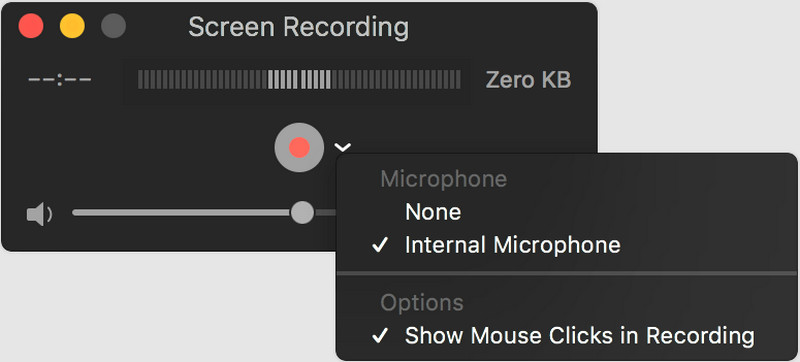
Krok 1Otwórz program QuickTime Player i kliknij Plik, następnie Nowe nagrywanie ekranulub możesz użyć skrótu Kontrola + Komenda + N
Krok 2Uruchom spotkanie w formie webinarium i w oknie nagrywania kliknij małą strzałkę obok przycisku Nagrywaj, aby aktywować mikrofon i w razie potrzeby wyświetlić kliknięcia myszy.
Krok 3Dostosuj obszar nagrywania, przeciągając go do wybranej lokalizacji, lub możesz po prostu kliknąć cały ekran. Następnie zaznacz Rozpocznij nagrywanie.
Krok 4Zaznacz Zatrzymać na pasku menu, a nagrane webinarium zostanie automatycznie zapisane na Twoim urządzeniu.
2. Rejestrator ekranu Movavi
Rejestrator ekranu Movavi for Mac to przyjazne dla użytkownika narzędzie, które dobrze sprawdza się w nagrywaniu webinarów. Oprogramowanie umożliwia użytkownikom tworzenie nagrań za pomocą rozszerzonego lub podzbiorczego widoku ekranu, jednocześnie dając możliwość przechwytywania dźwięków generowanych przez system i mikrofonów podczas odtwarzania. Harmonogram nagrywania jest dostępny w Movavi Screen Recorder for Mac, podobnie jak funkcje wyświetlania kliknięć myszą i opcja dodawania nakładek kamery internetowej. Po nagraniach Movavi Screen Recorder zapewnia proste funkcje do cięcia wideo.
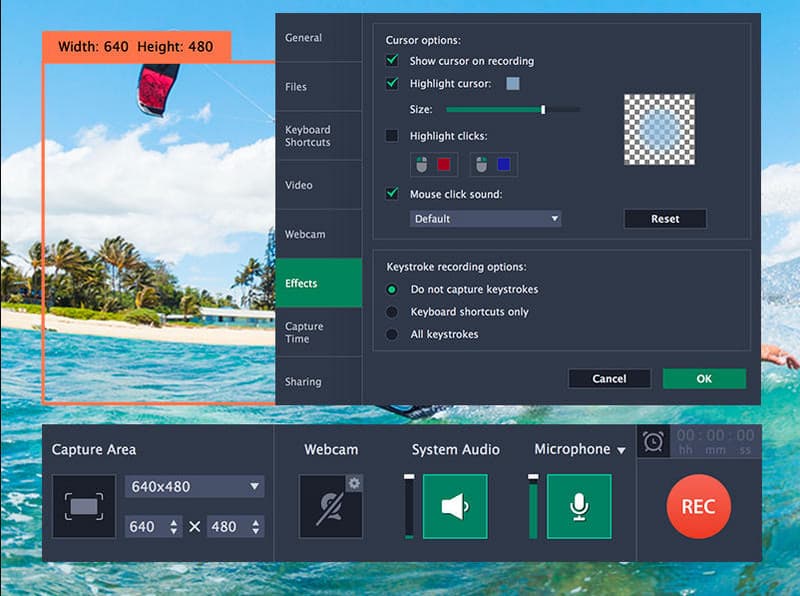
Krok 1Pobierz najnowszą wersję Movavi Screen Recorder z oficjalnej strony internetowej i uruchom. Kliknij przycisk Video Camera na pasku bocznym i użyj kursora, aby przeciągnąć i dostosować nagranie.
Krok 2Zaznacz REC przycisk, aby rozpocząć i kontrolować przetwarzanie podczas nagrywania webinarium.
Krok 3Kliknij Eksport aby zapisać nagranie webinarium.
Część 3: Jak mogę nagrać webinarium online za darmo
ten Rejestrator ekranu.com narzędzie do nagrywania ekranu online jest całkowicie bezpłatne dla użytkowników, którzy muszą nagrywać ekran za pomocą kamery internetowej i dźwięku za pośrednictwem przeglądarki bez konieczności pobierania plików ani zakładania konta. Każdy, kto korzysta z przeglądarek Chrome Edge lub Firefox, może uzyskać dostęp do tego narzędzia do nagrywania ekranu, które umożliwia nagrywanie wideo bez dodawania znaku wodnego. Wszystkie nagrania są zapisywane bezpośrednio na urządzeniu jako środek ochrony prywatności, a narzędzie nie ma żadnych ograniczeń dotyczących tworzenia filmów. Osoby, które potrzebują podstawowych możliwości nagrywania ekranu, znajdą to najlepszy rejestrator ekranu online być dla nich idealnym rozwiązaniem.
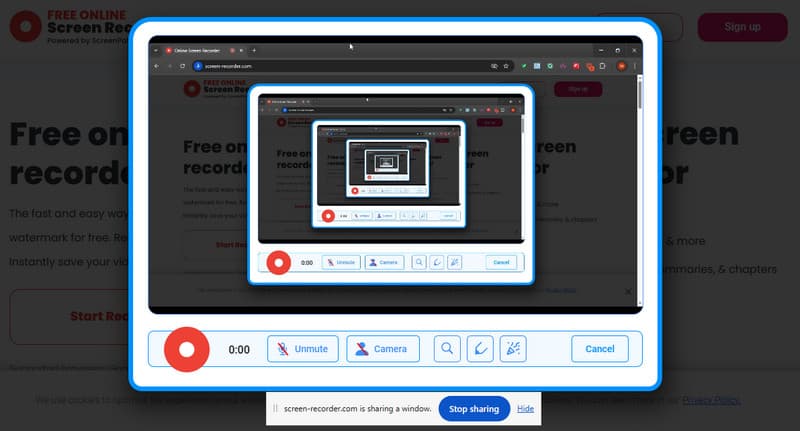
Krok 1Odwiedź oficjalną stronę rejestratora ekranu i kliknij przycisk Start Recorder. Pozwoli ci to wybrać obszar nagrywania, którego chcesz użyć, taki jak Karta Chrome, Oknolub Cały ekran.
Krok 2Następnie zaznacz nagrywać przycisk, aby rozpocząć nagrywanie, a po zakończeniu kliknij Zakończono nagrywanie przycisk.
Krok 3Jeśli chcesz edytować wideo, możesz pobrać ScreenPal lub zaznaczyć pole wyboru Pobieranie aby mieć ją na swoim urządzeniu.
Ponieważ potrzebujesz nagranie z webinarium, teraz można to zrobić przy użyciu niezawodnych aplikacji do nagrywania ekranu Windows, Mac i online. Może być wbudowana lub do pobrania. Wybór idealnej dla Twoich potrzeb może być mylący, szczególnie jeśli robisz to po raz pierwszy. Aby bezpiecznie nagrywać płynnie, sugerujemy pobranie i użycie narzędzia AVAide. Jest to idealne rozwiązanie dla Twoich potrzeb nagrywania. O ile masz wewnętrzną pamięć na swoim komputerze, możesz nagrywać wysokiej jakości filmy ze swoich spotkań webinarowych przy bardzo niskich kosztach. Nie są potrzebne żadne dodatkowe ustawienia, ponieważ jest już zbudowana do nagrywania w dowolnym czasie i miejscu, w którym tego potrzebujesz.
Nagrywaj ekran, dźwięk, kamerę internetową, rozgrywkę, spotkania online, a także ekran iPhone'a/Androida na swoim komputerze.




